win7如何创建办公室局域网?|win7创建办公室局域网的方法
发布时间:2018-12-07 15:04:10 浏览数: 小编:yue
在办公室里,经常需要相互的发送文件或是共享一些资源,这里就需要有局域网才行,那么,办公室里要怎么创建局域网呢?其实操作并不难,接下来,小编就来分享下win7创建局域网的方法,有兴趣的用户可以一起来看看。
推荐:win7 64位纯净版
1.首先右键点击电脑右下角的网络连接,并打开网络和共享中心。
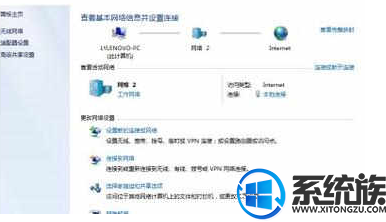
2.设置新的连接和网络
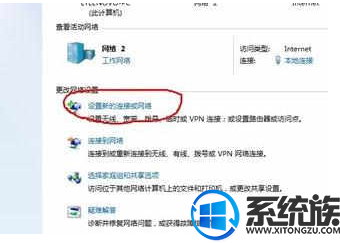
3.设置无线临时(计算机到计算机)网络,并点击下一步
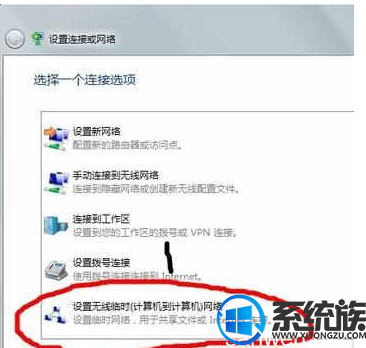
4.名字随便填,想设密码自己设。如果想长期使用这个网络请点击保持这个网路

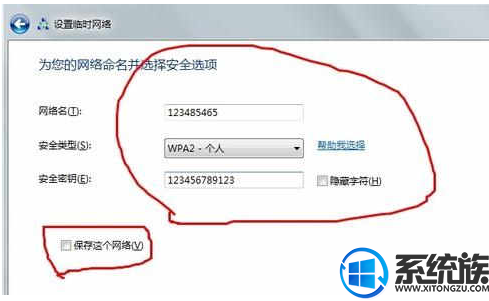
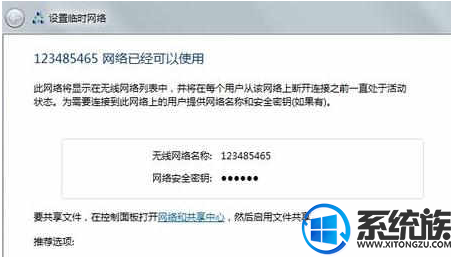
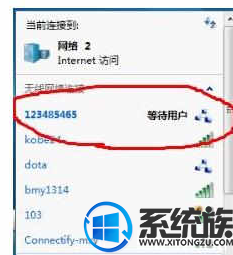
以上操作就是win7办公室创建局域网的方法,有需要的用户可以参照上述方法来创建,希望今天的分享能给大家带来帮助。
上一篇: win7如何截取视频文件|win7截取视频文件的方法
下一篇: 小编教你win7与电视共享视频的方法


















